
구글 애널리틱스는 속성을 기본단위로 해서 작업을 합니다. 한마디로 속성을 그릇이라고 한다면 그릇 안에서 여러 음식을 담을 수 있습니다. 그릇에 밥을 담을 수도 있고 과일을 담을 수도 있고요. 이런 그릇을 여러 개 가질 수도 있습니다. 구글 애널리틱스에서는 1계정당(로그인) 속성을 100개까지 가질 수 있습니다.
구글 애널리틱스의 속성은 2가지 종류가 있습니다. '유니버설 애널리틱스 속성'과 'Google 애널리틱스 4 속성'입니다. 유니버설 속성은 애널리틱스 처음에 만든 개념이고 구글 애널리틱스 4 속성은 GA4라고 줄여서 부르는데 유니버설 이후에 만들어진 개념이고 더 많은 기능이 있습니다.
구글 애널리틱스에서 '2023년 7월 1일부터 유니버설 애널리틱스 속성이 데이터를 수집하지 않습니다. 대신 Google 애널리틱스 4 속성을 만드는 것이 좋습니다.'라고 공지를 안내하고 있습니다. 앞으로는 GA4를 대상으로만 지원한다고 합니다. 그런데 아직까지 GA4에서 지원이 미비한 것이 있어서 당분간은 유니버설 속성도 사용해야겠습니다. 유니버설 속성은 앞으로 없어질 것이기 때문에 너무 비중 있게 사용하지 마시고요.
구글 애널리틱스 속성 종류
유니버설 애널리틱스 속성 : 예전부터 사용함, 2023년 7월 1일 이후 종료될 예정
Google 애널리틱스 4 속성 : 애널리틱스 주력 속성으로 많은 기능을 가지고 있음, 줄여서 GA4라 부름
구글 애널리틱스를 테스트하기 위해 속성을 만들고 이것저것 기능을 설정하고 필요 없는 속성은 지우고 하는 경우가 많습니다. 이번 포스팅에서는 구글 애널리틱스의 속성을 만들고 지우는 법을 알아보겠습니다.
구글 애널리틱스에 로그인 이후부터 설명하겠습니다.
구글 애널리틱스 : https://analytics.google.com
구글 애널리틱스의 속성 만들기
1. 왼쪽 하단 톱니바퀴 모양의 관리 클릭

2. 관리자 탭 선택
사용자 탭은 계정의 정보와 관련 소식을 받을지 설정하는 곳입니다.

3. 계정 선택 후 속성에서 +속성 만들기 클릭
여러 계정이 있을 경우 원하는 계정을 선택합니다.
+ 속성 만들기를 클릭합니다.

4. 속성 설정하기
속성 이름 : 내가 알아볼 수 있는 속성명을 입력합니다. 원하는 이름을 입력하면 됩니다.
보고서 : 대한민국으로 설정합니다. 보고서 만들 때 분류할 기준 시간입니다. 대한민국으로 하면 대한민국 시간 기준의 날짜가 만들어지고 다른 나라로 설정하면 그 나라의 기준으로 시간이 설정되어서 데이터가 약간 다르게 보일 수 있습니다.
통화 : 대한민국 원(KRW ₩)

속성만 설정하고 다음 버튼 클릭하면 애널리틱스 4(GA4) 속성으로 만들어집니다. 유니버설 속성으로 만들기 위해서는 '고급 옵션 보기'를 클릭합니다.
5. 고급 옵션
유니버설 애널리틱스 속성 만들기가 해제되어 있는데 이것은 GA4로 설정된다는 의미입니다. 2023년 7월 1일 이후 유니버설 속성은 종료되니 GA4속성을 만드는 것이 좋다는 안내 문구가 보입니다.
유니버설 속성을 활성화시키면 분석할 웹사이트 URL을 입력할 입력 칸과 2가지 옵션이 나옵니다.
- Google 애널리틱스 4 속성과 유니버설 애널리틱스 속성 둘 다 만들기 : GA4 + 유니버설
- 유니버설 애널리틱스 속성만 만들기 : 유니버설 전용
꼭 필요한 경우가 아니면 위쪽 'Google 애널리틱스 4 속성과 유니버설 애널리틱스 속성 둘 다 만들기'로 선택하면 되겠습니다.
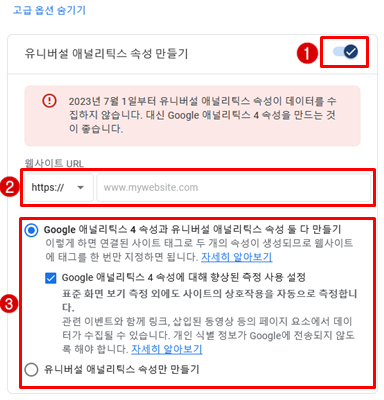
다음을 클릭합니다.
6. 비즈니스 정보 입력
업종, 비즈니스 규모, 애널리틱스 사용계획을 선택 후 만들기 버튼을 클릭하면 구글 애널리틱스 속성 만들기가 완료됩니다.

여기까지 해서 속성 추가가 완료됩니다. 이제 분석을 원하는 사이트에 추적 ID나 추적 코드(js)를 입력 후 데이터를 분석할 수 있는 상태가 되었습니다.
구글 애널리틱스의 속성 지우기
1. 왼쪽 하단 톱니바퀴 모양의 관리 클릭

2. 관리자 탭 선택
관리자 탭에서 계정을 선택합니다.

3. 계정 선택 후 속성에서 지울 속성 선택
여러 속성 중에서 지울 속성을 선택합니다.

4. 아래 메뉴 중 속성 설정 클릭
속성의 메뉴 중 '속성 설정'을 클릭하면 오른쪽으로 속정 설정 상세화면이 나옵니다.

5. 상단에 휴지통으로 이동 클릭
상단에 '휴지통으로 이동'을 클릭하면 속성이 휴지통으로 이동하고 이것이 속성을 지우는 것입니다. 속성을 삭제를 하면 즉시 삭제가 되는 것아 아니라 35일 후에 삭제가 되고 그전에 얼마든지 다시 되돌릴 수 있습니다. 애널리틱스 계정과 연결된 GMail로 가보면 속성이 삭제되었고 35일 후에 정말 삭제된다는 메일이 와 있습니다. 삭제는 항상 신중하게 해야 하니까 약간의 유예기간을 두는 거 같습니다.


이로써 구글 애널리틱스에서 데이터 분석을 하기 위해 기초인 속성 추가와 삭제에 대해 알아봤습니다. 약간 어려울 수 있는데 2-3번 정도 속성을 만들고 지우고 해 보면 어렵지 않고 적응이 될 것입니다.
구글 애널리틱스의 속성을 추가해서 티스토리의 어떤 글이 애드센스 광고 수익이 제일 좋은지 알아보는 글을 통해 실제 애널리틱스의 속성 사용법을 확인해 보면 좋을 거 같습니다.
2022.04.26 - [블로그] - 티스토리 어떤 글이 애드센스 광고 수익이 가장 좋은지 분석하는 법 (구글 애드센스 - 애널리틱스 연결)
티스토리 어떤글이 애드센스 광고 수익이 가장 좋은지 분석하는법 (구글 애드센스 - 애널리틱스
구글 애드센스를 통해 광고를 티스토리 블로그에 게재하고 나서 애드센스 관리자 페이지에서 클릭수, 노출수, 광고수입 등을 알 수가 있습니다. 하지만 티스토리 블로그의 어느 글을 통해서 광
sy1s.tistory.com
'블로그' 카테고리의 다른 글
| 광고 차단하고 애드센스 광고 수익 늘리는법 #1 (0) | 2022.04.29 |
|---|---|
| 구글 검색 키워드를 알아내는법 (구글 애널리틱스 - 서치콘솔 연결) (0) | 2022.04.28 |
| 구글 애드센스 경고 sellers.json 파일에 게시하시기 바랍니다. (0) | 2022.04.26 |
| 티스토리 어떤글이 애드센스 광고 수익이 가장 좋은지 분석하는법 (구글 애드센스 - 애널리틱스 연결) (0) | 2022.04.26 |
| MS 빙(Bing) 검색 엔진에 내 사이트 등록하는 2번째 방법 (0) | 2022.04.22 |




댓글